Det nye årtusinde gør os i stand til at lave forskellige teknologier, der hjælper os med at bruge vores fritid, gøre vores daglige aktiviteter meget hurtigere og nemt kommunikere med vores kolleger. En af de mest kendte gadgets, som de fleste af os virkelig ønsker julemanden denne jul, er PS5. Denne spillekonsol er den niende generation af hjemmekonsoller udviklet af Sony Interactive Entertainment. Dette udstyr eller denne enhed gør det muligt for brugere at nyde videospil med en højere hastighed, bedre billedhastighed og majestætisk spilkvalitet, end de ønsker at have i deres besiddelse.
Men vidste du, at dette værktøj ikke kun giver en spiloplevelse, men også kommer med andre funktioner, som brugerne kan betjene? PS5 kan også blive en PS5 DVD-afspiller. Denne spillekonsol kan faktisk også bruges til at streame videoer og filer gemt i DVD-codecs. Find ud af metoderne her for at lære mere om denne skjulte funktion.
Del 1. Kan jeg afspille DVD på PS5
DVD er et optisk digitalt lagringsformat, der gør det muligt for brugerne at hjælpe os. Hvis du vil spørge, om du kan afspille DVD'er på PS5, er svaret ja. Faktisk kan du afspille dvd'er på PS5. PS5 kommer med en indbygget Blu-ray-afspiller, der også kan afspille dvd'er. Det betyder, at du kan nyde din DVD-samling på din PS5 uden at købe en separat DVD-afspiller. Derudover er det vigtigt at bemærke, at PS5 ikke understøtter DVD-regionskoder, så du kan støde på nogle DVD'er, der er inkompatible med din konsol. PS5 understøtter ikke DVD-opskalering; billedkvaliteten kan være bedre end på en dedikeret dvd-afspiller. Generelt, hvis du ønsker at afspille dvd'er på din PS5, er det muligt og kan være en praktisk metode til at nyde dine foretrukne film og film uden at skifte mellem flere enheder.
Del 2. Sådan afspiller du DVD på PS5
Denne del vil optrevle de detaljerede trin til at afspille DVD på din PS5. Se nedenstående trin for at lære mere om disse trin.
Trin 1Sørg for, at din PS5 er forbundet til dit tv eller din skærm via HDMI. Indsæt derefter din DVD i diskskuffen på din PS5. Når din DVD er indsat, skal du gå til Mediegalleri på din PS5's startskærm.
Trin 2Vælg DVD ikonet derfra, og din film skulle begynde at spille automatisk. Du skal muligvis justere dine indstillinger, hvis din film ikke starter automatisk. Gå til indstillinger mulighed på din PS5 og vælg Enheder.
Trin 3Vælg Medie afspiller og sikre Aktiver disk auto-start indstillingen er slået til. Hvis du har brug for hjælp til at få din DVD til at spille, så sørg for, at den er kompatibel med din PS5. PS5 kan afspille DVD'er fra Region 1 (Nordamerika) eller Region A (Asien). Du skal muligvis bruge en anden afspiller, hvis din DVD er fra en anden region.
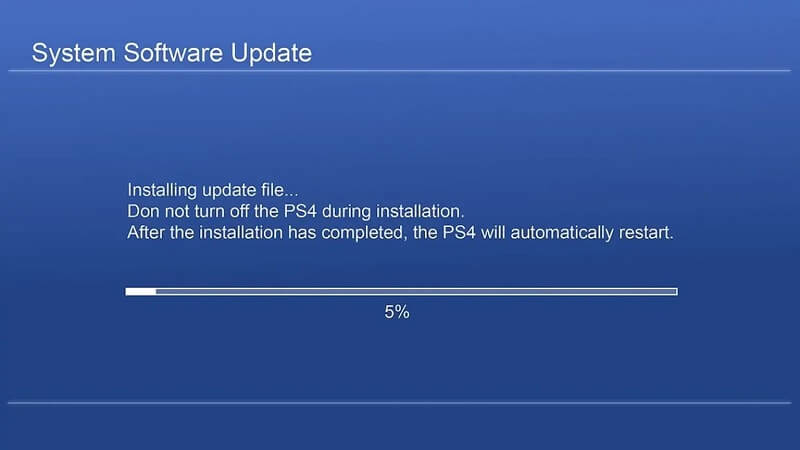
Del 3. Bedste måde at afspille DVD på
Hvis du har problemer med at afspille din dvd på din PS5, er den næste løsning, vi kan tilbyde, at bruge en tredjepartsapp, der kan afspille dvd'er på din pc. AVAide Blu-ray-afspiller er en vidunderlig Blu-ray medieafspiller, der gør det muligt for brugere at se DVD-filer på deres computer. Den bruger ikke en internetforbindelse, hvilket betyder, at afspilningsprocessen er meget mere effektiv og glattere. Den kommer også med en række funktioner, som videoentusiaster kan lide. Dens afspilningskontroller er intuitive nok til at lade brugerne nyde den DVD, de ser i øjeblikket. Du kan tjekke den detaljerede vejledning nedenfor om, hvordan du bruger denne app korrekt.

PRØV DET GRATIS Til Windows 7 eller nyere
 Sikker download
Sikker download
PRØV DET GRATIS Til Mac OS X 10.12 eller nyere
 Sikker download
Sikker downloadTrin 1Få AVAide Blu-ray-afspiller
Du kan gemme AVAide Blu-ray-afspilleren på din computer ved at klikke på download-ikonet vist i denne artikel. Alternativt kan du få adgang til appens hovedproduktside ved hjælp af din webbrowser. Søg efter navnet på appen og få adgang til dets link, og tryk derefter Prøv det gratis for at hente værktøjets firmware.
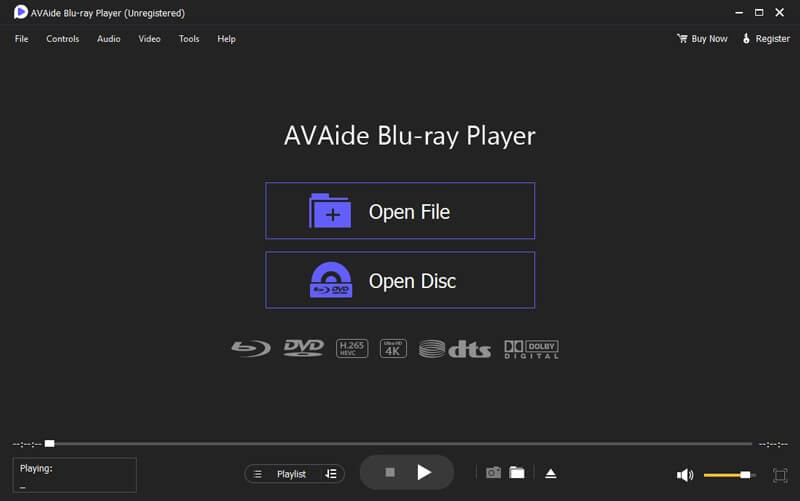
Trin 2Start DVD-filen
Dernæst, når appen er installeret, skal du starte den på din pc og gå til dens hovedgrænseflade. Gå derefter til din pc's drev og indsæt dvd'en i diskslotten. Lad din computer analysere filen. Tryk derefter på værktøjets grænseflade Åbn disk for at få adgang til filen skal du afspille på medieafspilleren.
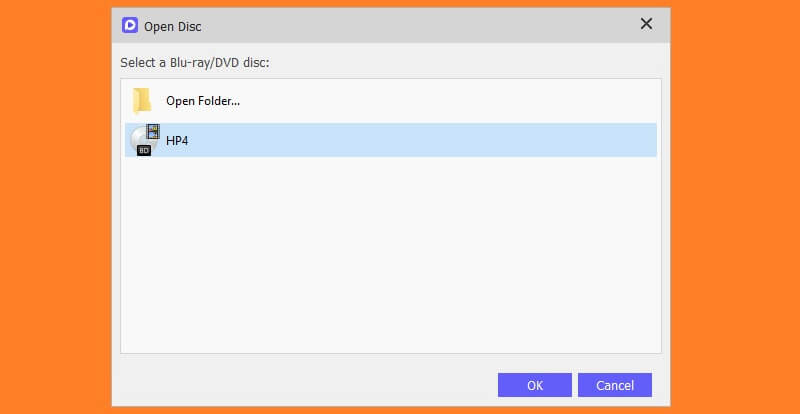
Trin 3Se dvd'en på din pc
Til sidst skal du vælge den dvd-fil, du har kørt på din app. Tryk på Okay knappen for at starte DVD'en på medieafspilleren. Brug venligst dens afspilningsknapper til at forbedre din seeroplevelse på AVAide Blu-ray-afspiller.
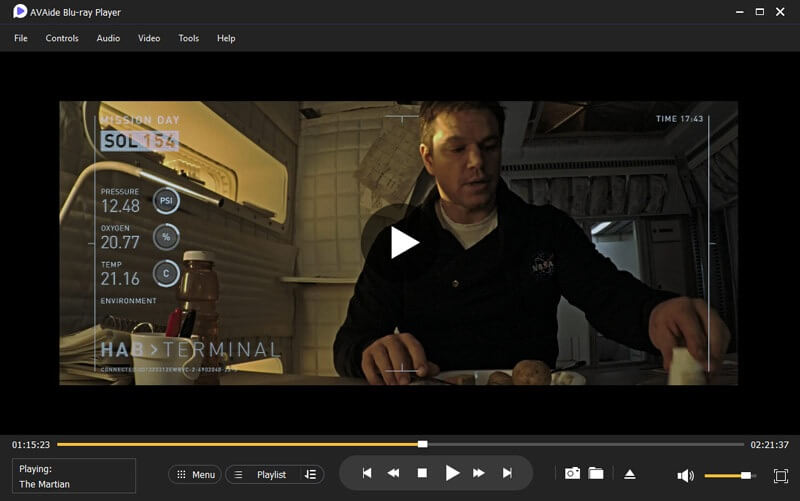
Del 4. Sådan rettes PS5 vil ikke afspille DVD
Hvis du har et problem med, hvordan du afspiller dvd'er på din PS5, skal du overveje denne fejlfinding for at løse det. Bemærk, at disse metoder ikke garanterer en 100 procent løsning til at få din DVD til at afspille på din PS5. Brug hellere forskellige alternativer til at se din DVD ubønhørligt.
Metode 1: Se efter firmwareopdateringer
Sørg for, at din PS5 kører den seneste softwareopdatering. Dette kan hjælpe med at løse eventuelle problemer, der forhindrer din konsol i at afspille dvd'er.
Metode 2: Rengør disken
Nogle gange kan en snavset eller ridset DVD forårsage afspilningsproblemer. Så rengør din disk med en blød klud eller rengøringsmiddel og prøv igen. Du skal også tjekke for beskadigede diske, hvis din DVD ikke fungerer godt på PS5.
Metode 3: Juster videooutputindstillinger
Du bør justere din PS5's videoudgangsindstillinger, hvis din DVD ikke kan afspilles. Du kan ændre opløsningen, HDR eller farveformatet for at se, om det løser problemet. Prøv også at genstarte din enhed for at løse problemet.
Metode 4: Kontakt kundesupport
Hvis ingen af ovenstående opløsninger virker, kan du kontakte Sonys kundesupport for at få hjælp. De kan give yderligere tip til fejlfinding eller foreslå en reparation, hvis det er nødvendigt.
Del 5. Ofte stillede spørgsmål om PS5-afspilning af dvd'er
Hvilken type dvd'er kan jeg afspille på PS5?
PS5 kan afspille standard DVD'er, inklusive DVD-R og DVD+R diske. Det understøtter dog ikke Blu-ray- eller 4K UHD-diske.
Kan jeg bruge PS5 til at afspille regionslåste dvd'er?
PS5 har ikke regionslås til DVD'er, så du kan afspille diske fra enhver region på konsollen. Husk dog, at nogle dvd'er kan have andre typer kopibeskyttelse, der kan forhindre afspilning.
Hvad er nogle af funktionerne ved DVD-afspilning på PS5?
PS5 understøtter opskalering til DVD'er, hvilket betyder, at den kan vise indhold i højere opløsninger end den originale disk. Derudover kan du bruge PS5's medieafspiller-app til at tilpasse afspilningsindstillinger og kontrollere aspekter som undertekster og lydspor.
Samlet set er afspilning af en DVD på din PS5 en simpel procedure/metode, der kan udføres med blot et par trin. Med en lille smule tålmodighed og fejlfinding kan du nyde dine yndlingsfilm på din PS5 på ingen tid. For at afspille en DVD på din PS5 DVD-afspiller, skal du blot indsætte DVD'en i diskdrevet på forsiden af konsollen. PS5 genkender automatisk disken og begynder at afspille den. Du kan bruge controlleren til at navigere gennem DVD-menuen og styre afspilningen. Hvis dette ikke virker på din PS5, kan du prøve at bruge en alternativ metode til at se din DVD. Desuden er AVAide Blu-ray-afspiller et vidunderligt værktøj til at bruge til at afspille DVD-filer.
Fuldt udstyret multimedieafspiller til at afspille Blu-rays, DVD'er, 4K UHD'er og andre video-/lydfiler.




